mdx 형식으로 인트로 페이지 제작하기
진행 이유
기존의 블로그는 마크다운 형식으로 페이지를 출력하고 있기 때문에 리액트의 기능을 활용하지 않고 문서 형태로의 블로그 관리를 하고 있었다. 블로그에 변화를 주고 라우팅 기능을 효과적으로 추가하기 위해 기능을 추가하기로 했다.
도큐사우르스 페이지에서 컴포넌트를 호출하려면
도큐사우루스는 문서관리를 최적화 시켜주는 목적으로 만들어졌기 때문에 .md 또는 .mdx파일 형식으로 제작 하여 페이지에 출력할 수 있다.
평소 문서를 작성하듯 HTML을 출력할 수 있는.md를 사용하려고 했지만 해당 방식으로는 기능 전환과 유지보수가 힘들 것이라고 판단하고 컴포넌트를 사용하기로 했다.
구상
화면
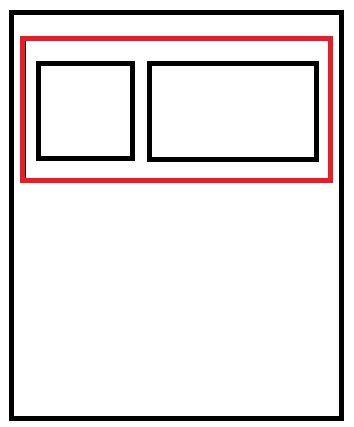
배열 형식의 데이터를 받고 해당 화면으로 이미지와 제목, 설명, 진행기간을 반복적으로 호출한다고 가정하고 진행한다.
데이터
interface Book {
id: number;
name: string;
image: string;
description: string;
date: string;
}
책의 데이터 타입을 정의하고 속성값을 가져오도록 만든다.
import React, { useEffect, useState } from "react";
const page = () => {
const [books, setBooks] = useState<Book[]>([]);
useEffect(() => {
// 추후 데이터베이스를 사용해 불러올 것이기 때문에 webp 이미지를 사용할 것이다.
const fetchData = async () => {
const data = [
// { id: 0, name: "asdasd", date: "", description: "asd", image: " " }
{ id: 1, date:"2025-02-03~", name:"모던-리액트-deep-dive", description: "React 및 JS, 웹 기초 강화", image: "https://cdn.discordapp.com/attachments/1338544385217921084/1338544419497967616/mrdd.jpg?ex=67ab7822&is=67aa26a2&hm=b7ec3fb9ef4a1691e4b1c014bfc1bd5fb946c97d678a7d81504345181a6deb4a&" },
{ id: 2, date:"2025-02-03~", name:"우아한-타입스크립트-with-리액트", description: "Typescript 기초 보완", image: "https://cdn.discordapp.com/attachments/1338544385217921084/1338544697987170344/wtr.jpg?ex=67ab7864&is=67aa26e4&hm=029792322e5c8a589e3e0e0d109e2fc5d8848c8c04b2d0577fcc7f4713c7ef94&" },
{ id: 3, date:"2025-02-03~", name:"구글-엔지니어는-이렇게-일한다", description: "개발 문화를 구글을 통해 간접 경험하고 프로젝트에 적용 방안 고민", image: "https://cdn.discordapp.com/attachments/1338544385217921084/1338544698301878394/gew.jpg?ex=67ab7865&is=67aa26e5&hm=b8b7a5b5bc9954bd45091322b22efa2168674dd962039e1e6789ef5c30322d97&" },
];
setBooks(data);
};
fetchData();
}, []);
};
export default page;
이런 식의 데이터가 넘어오게 데이터베이스를 구상하고 만들 것이다.
return (
<div className="book-list">
{books.map((books) => (
<div key={books.id} className="book-container">
<div className="book-image" >
<img src={books.image} alt={books.name} />
</div>
<div className="book-info">
<h2>{books.description}</h2>
<h5>{books.date}</h5>
</div>
</div>
))}
</div>
);
화면을 반복적으로 출력한다.
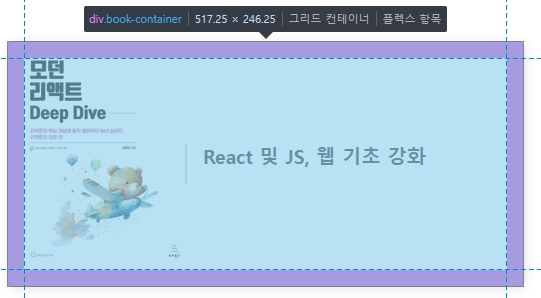
이미지를 클릭하면 화면이 이동하게 만들어야 한다.
<Link to={`./category/${books.name}`}>
<img src={books.image} alt={books.name} />
</Link>
도큐사우루스에서 지원하는 Link 기능을 이용해서 데이터를 받고 감싸주었다.
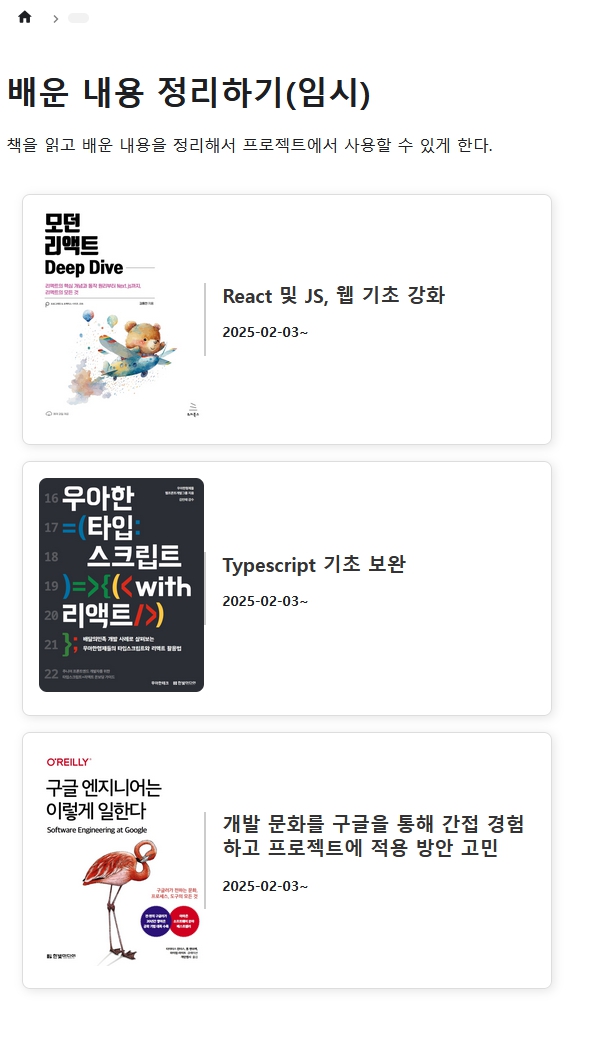
정상적으로 화면을 출력할 수 있게 된다.
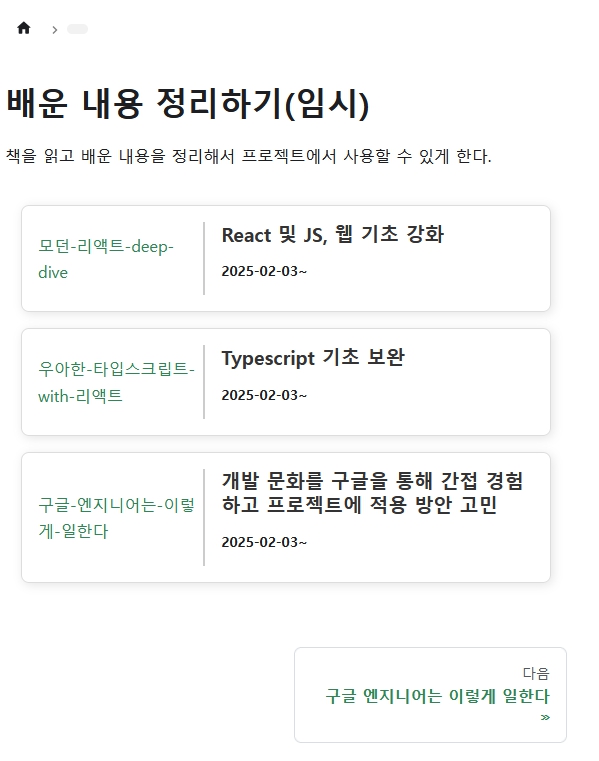
디스코드를 이용해 webp주소를 만들어 이미지를 사용했기 때문에 인터넷 연결이 끊기면 이런 식으로 화면이 출력된다는 단점이 있다.
만들고 느낀 점
좋았던 점: 도큐사우루스에서 리액트를 사용해 기능을 추가하고 유지보수 기능을 강화했다.
배운 점: 디스코드 앱을 사용하는 방법을 몰랐는데 이런 방식으로도 사용할 수 있다는 것을 알게 되었다. 아마 동영상 파일도 비슷하게 작용할 것 같으니 기회가 있다면 니트로 서비스를 구독할 계획이다.
아쉬웠던 점: 오랜만에 리액트를 사용해서 화면을 만들다 보니 이런 기초적인 화면을 만드는 과정에서 시간을 잡아먹었다. 연습이 부족하다는 것을 느꼈다.
향후 계획: 컴포넌트를 사용할 수 있다는 것을 알게 되었으니 다양한 방식을 도큐사우루스에 적용해 볼 계획이다.